3 راه آسان برای شخصی سازی قفل صفحه ی نمایش در مک
تصویر قفل صفحه نمایش استاندارد اپل در OS X El Capitan (و سیستم عامل Yosemite) نسخه ای تار از تصویر زمینه ی دسکتاپ است. اگر از ظاهر قفل صفحه نمایش خود خسته شده اید، می توانید تصویر دلخواه خود را به آن اضافه کنید. علاوه بر این قادر خواهید بود متن و یا اطلاعاتی را به این صفحه اضافه نمایید تا در هنگام خروج از سیستم برای شما نمایش داده شود.
در نهایت نیز در صورت نیاز می توانید آیکن حساب کاربری خود و یا حساب های دیگر را به دلخواه تغییر دهید و به آن تنوع ببخشید.
1- تصویر زمینه ی دلخواه خود را به لاک اسکرین اضافه کنید
برای دریافت نتایج بهتر، باید به دنبال تصاویری بگردید که وضوح آن ها مشابه صفحه نمایش مک شما است. همچنین اگر از تصاویر بزرگ استفاده می کنید، باید آن ها را به وضوح مک خود تغییر اندازه دهید. برای چک کردن وضوح صفحه نمایش کافیست روی دکمه ی Apple واقع در بالا سمت چپ کلیک کنید.
با مراجعه به تب Displays قادر هستید رزولوشن صفحه نمایش را مشاهده نمایید. پس از پیدا کردن تصویر پس زمینه مناسب و دانلود آن، نیاز است تا آن را به یک فایل با فرمت PNG تغییر دهید. برای انجام این کار Preview را باز کرده و مسیر File > Save As را دنبال نمایید.
پیش از هرچیزی از منوی Format گزینه ی PNG را انتخاب و سپس از بالای صفحه نام تصویر مورد نظر را به com.apple.desktop.admin تغییر دهید به صورتی که نام تصویر مورد نظر دقیقاً به شرح زیر باشد:
com.apple.desktop.admin.png
با حاضر شدن تصویر زمینه، Finder را باز کرده و به مسیر Go > Go to Folder بروید.در صفحه ی پاپ-آپ ایجاد شده متن Library/Caches/ را بنویسید و سپس روی گزینه ی Go کلیک کنید. با این کار می توانید پوشه ی Caches (حافظه پنهان) را باز نمایید.
پس از آن فایلی با نام بالا دارید که OS X از آن به عنوان تصویر زمینه قفل صفحه ی نمایش استفاده می کند. کافیست تصویر را به پوشه Caches بکشید و سپس گزینه ی Replace را انتخاب کنید.
از حالا، هر گاه از سیستم Log Out کنید، تصویر زمینه ی سفارشی خود را مشاهده خواهید کرد.اگر تصویر زمینه ی دسکتاپ خود را تغییر دهید، OS X به صورت خودکار تصویر سفارشی را با مدل استاندارد آن جایگزین می کند. مدل تاری از تصویر زمینه ی دسکتاپ که برای مک خود انتخاب کرده اید.
اگر چه تصویر زمینه قفل صفحه نمایش با این اقدام محو می شود، اما دیگر نیازی نیست از فایل پیش فرض موجود در پوشه Catche که تصویر سفارشی خود را جایگزین آن کرده اید نسخه ی پشتیبان تهیه کنید، چرا که OS X هر گاه که تصویر زمینه جدید انتخاب نمایید، به صورت خودکار یک فایل جدید در پوشه Catche ایجاد می نماید.
2- اضافه کردن پیام
می توانید با استفاده از یک سنجاق، پیام های خنده دار و یا اطلاعات بعضاً مهم خود را به قفل صفحه ی نمایش بیافزایید:
- System Preferences را باز کرده و سپس روی Security & Privacy کلیک کنید.
- در گوشه پایین سمت چپ روی Lock کلیک و سپس با وارد کردن رمز عبور خود تغییرات مورد نظر را اعمال نمایید.
- پس از آن گزینه ی Show a message when the screen is locked را تیک دار کنید.
- سپس روی گزینه ی Set Lock Message کلیک نمایید.
- پیام خود را بنویسید و روی گزینه ی Ok کلیک کنید.
پیام مورد نظر در پایین صفحه لاک اسکرین ظاهر می شود؛ درست در بالای دکمه ی Sleep ،Restart و Shut Down.
3- آیکن کاربری خود را تغییر دهید
شما می توانید آیکن پیش فرضی که اپل برایتان انتخاب کرده است را تغییر دهید:
- System Preferences را باز کرده و سپس روی Users & Groups کلیک کنید.
- موس را روی آیکن پیش فرض برده و سپس edit را انتخاب نمایید.
- از یک تصویر جدید استافده کنید یا در صورت لزوم با استفاده از وب کم از خود عکس بگیرید.
- روی گزینه ی Done کلیک کنید تا تصویر جدید ذخیره شود.
برای تغییر آیکن حساب های کاربری دیگر خود که روی مک پیکربندی کرده اید، باید پیش از انجام فرآیند بالا روی Lock کلیک کرده و سپس رمز عبور خود را وارد نمایید.
The post appeared first on .
3 راه آسان برای شخصی سازی قفل صفحه ی نمایش در مک
تصویر قفل صفحه نمایش استاندارد اپل در OS X El Capitan (و سیستم عامل Yosemite) نسخه ای تار از تصویر زمینه ی دسکتاپ است. اگر از ظاهر قفل صفحه نمایش خود خسته شده اید، می توانید تصویر دلخواه خود را به آن اضافه کنید. علاوه بر این قادر خواهید بود متن و یا اطلاعاتی را به این صفحه اضافه نمایید تا در هنگام خروج از سیستم برای شما نمایش داده شود.
در نهایت نیز در صورت نیاز می توانید آیکن حساب کاربری خود و یا حساب های دیگر را به دلخواه تغییر دهید و به آن تنوع ببخشید.
1- تصویر زمینه ی دلخواه خود را به لاک اسکرین اضافه کنید
برای دریافت نتایج بهتر، باید به دنبال تصاویری بگردید که وضوح آن ها مشابه صفحه نمایش مک شما است. همچنین اگر از تصاویر بزرگ استفاده می کنید، باید آن ها را به وضوح مک خود تغییر اندازه دهید. برای چک کردن وضوح صفحه نمایش کافیست روی دکمه ی Apple واقع در بالا سمت چپ کلیک کنید.
با مراجعه به تب Displays قادر هستید رزولوشن صفحه نمایش را مشاهده نمایید. پس از پیدا کردن تصویر پس زمینه مناسب و دانلود آن، نیاز است تا آن را به یک فایل با فرمت PNG تغییر دهید. برای انجام این کار Preview را باز کرده و مسیر File > Save As را دنبال نمایید.
پیش از هرچیزی از منوی Format گزینه ی PNG را انتخاب و سپس از بالای صفحه نام تصویر مورد نظر را به com.apple.desktop.admin تغییر دهید به صورتی که نام تصویر مورد نظر دقیقاً به شرح زیر باشد:
com.apple.desktop.admin.png
با حاضر شدن تصویر زمینه، Finder را باز کرده و به مسیر Go > Go to Folder بروید.در صفحه ی پاپ-آپ ایجاد شده متن Library/Caches/ را بنویسید و سپس روی گزینه ی Go کلیک کنید. با این کار می توانید پوشه ی Caches (حافظه پنهان) را باز نمایید.
پس از آن فایلی با نام بالا دارید که OS X از آن به عنوان تصویر زمینه قفل صفحه ی نمایش استفاده می کند. کافیست تصویر را به پوشه Caches بکشید و سپس گزینه ی Replace را انتخاب کنید.
از حالا، هر گاه از سیستم Log Out کنید، تصویر زمینه ی سفارشی خود را مشاهده خواهید کرد.اگر تصویر زمینه ی دسکتاپ خود را تغییر دهید، OS X به صورت خودکار تصویر سفارشی را با مدل استاندارد آن جایگزین می کند. مدل تاری از تصویر زمینه ی دسکتاپ که برای مک خود انتخاب کرده اید.
اگر چه تصویر زمینه قفل صفحه نمایش با این اقدام محو می شود، اما دیگر نیازی نیست از فایل پیش فرض موجود در پوشه Catche که تصویر سفارشی خود را جایگزین آن کرده اید نسخه ی پشتیبان تهیه کنید، چرا که OS X هر گاه که تصویر زمینه جدید انتخاب نمایید، به صورت خودکار یک فایل جدید در پوشه Catche ایجاد می نماید.
2- اضافه کردن پیام
می توانید با استفاده از یک سنجاق، پیام های خنده دار و یا اطلاعات بعضاً مهم خود را به قفل صفحه ی نمایش بیافزایید:
- System Preferences را باز کرده و سپس روی Security & Privacy کلیک کنید.
- در گوشه پایین سمت چپ روی Lock کلیک و سپس با وارد کردن رمز عبور خود تغییرات مورد نظر را اعمال نمایید.
- پس از آن گزینه ی Show a message when the screen is locked را تیک دار کنید.
- سپس روی گزینه ی Set Lock Message کلیک نمایید.
- پیام خود را بنویسید و روی گزینه ی Ok کلیک کنید.
پیام مورد نظر در پایین صفحه لاک اسکرین ظاهر می شود؛ درست در بالای دکمه ی Sleep ،Restart و Shut Down.
3- آیکن کاربری خود را تغییر دهید
شما می توانید آیکن پیش فرضی که اپل برایتان انتخاب کرده است را تغییر دهید:
- System Preferences را باز کرده و سپس روی Users & Groups کلیک کنید.
- موس را روی آیکن پیش فرض برده و سپس edit را انتخاب نمایید.
- از یک تصویر جدید استافده کنید یا در صورت لزوم با استفاده از وب کم از خود عکس بگیرید.
- روی گزینه ی Done کلیک کنید تا تصویر جدید ذخیره شود.
برای تغییر آیکن حساب های کاربری دیگر خود که روی مک پیکربندی کرده اید، باید پیش از انجام فرآیند بالا روی Lock کلیک کرده و سپس رمز عبور خود را وارد نمایید.
The post appeared first on .
3 راه آسان برای شخصی سازی قفل صفحه ی نمایش در مک
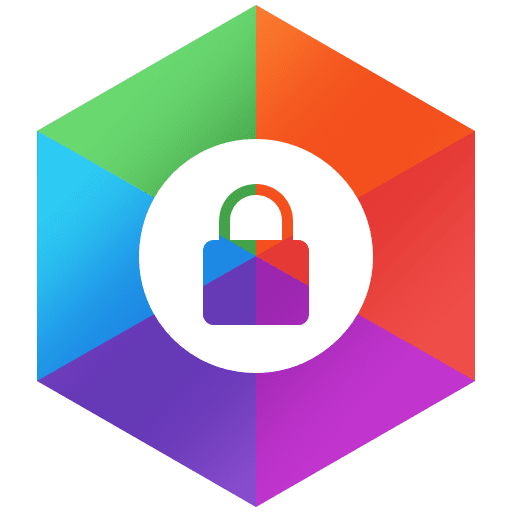

آخرین دیدگاهها